荣耀手机作为一款功能强大的智能手机,其屏幕导航设置为用户提供了更便捷的操作体验,在荣耀手机上,我们可以根据个人喜好和使用习惯,灵活选择合适的导航方式。无论是传统的虚拟导航键,还是全新的手势导航,荣耀手机都能满足不同用户的需求。通过合理设置导航方式,我们可以更快捷地切换应用、浏览网页等,提升手机使用效率。接下来我们将详细介绍荣耀手机如何设置导航方式,帮助大家更好地使用荣耀手机。
荣耀手机如何设置导航方式
步骤如下:
1.设置导航方式
打开手机设置,下拉选择系统和更新,点击进入。
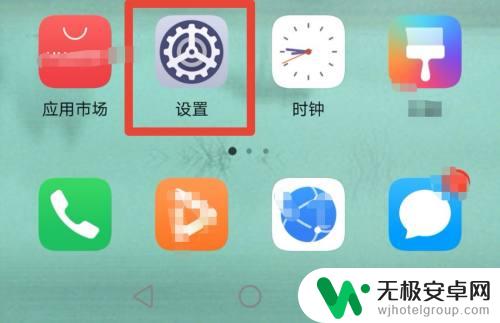
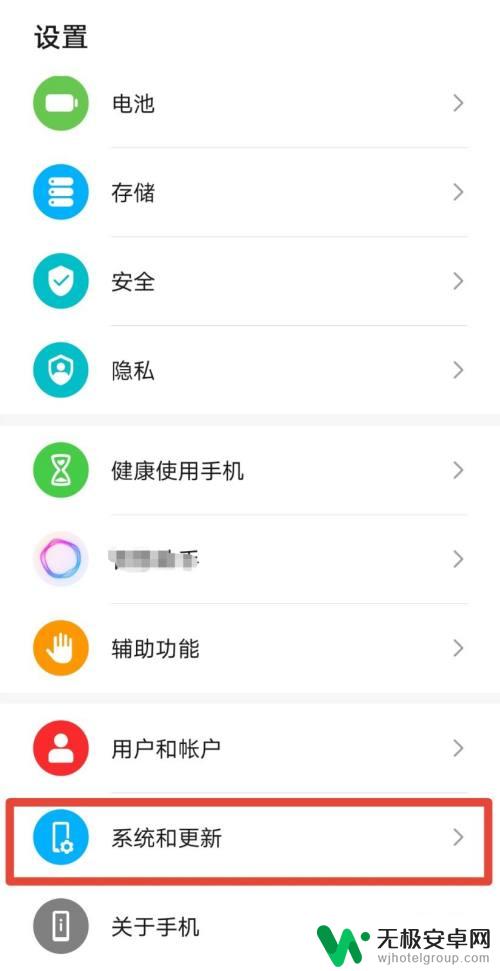
2.选择系统导航方式,点击进入。
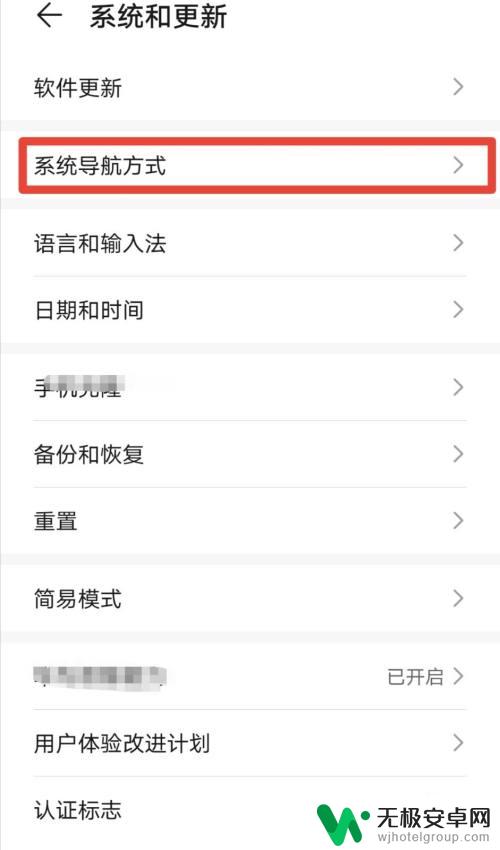
3.可供选择的导航方式有手势导航,屏幕内三键导航。三键导航也可以点击更多设置,自由设置屏幕内键。
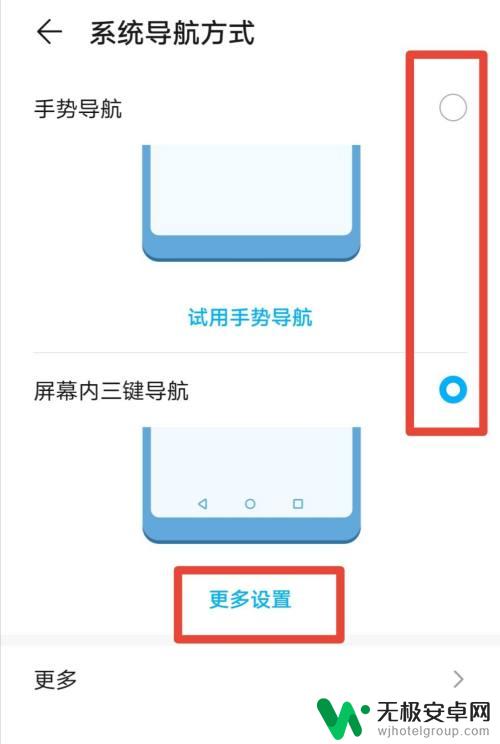
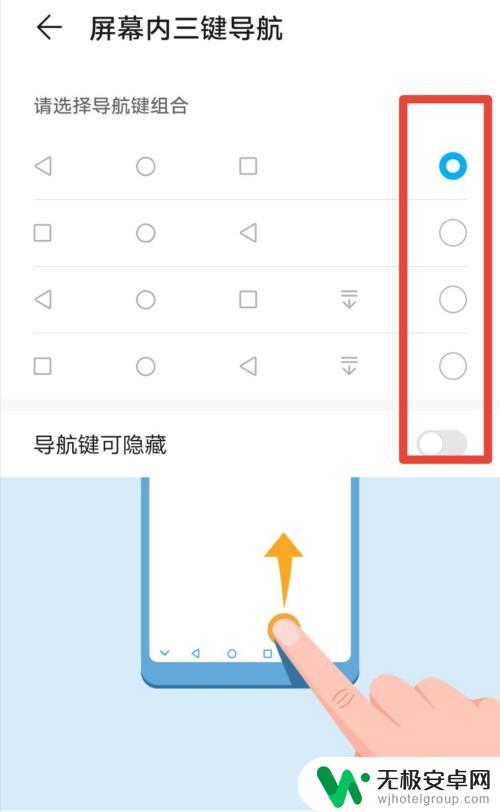
4.或者点击下方的更多,打开悬浮导航,使用悬浮球导航。
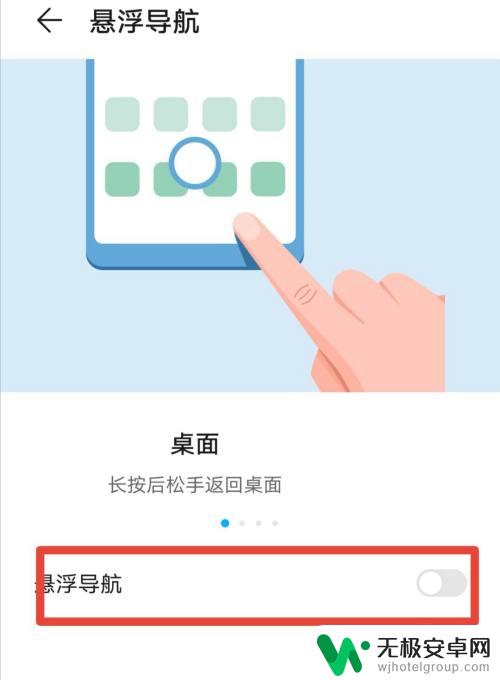
5.增加手机页面
在手机主界面,用两根手指向内收缩滑动屏幕,出现桌面设置后,向左滑动屏幕。
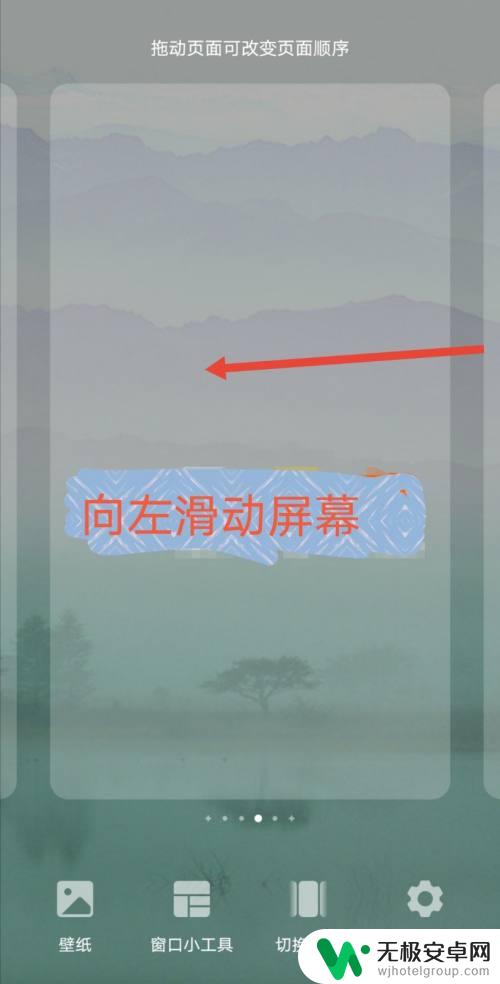
6.点击最后出现的“+”,然后返回主界面,即可成功添加页面。
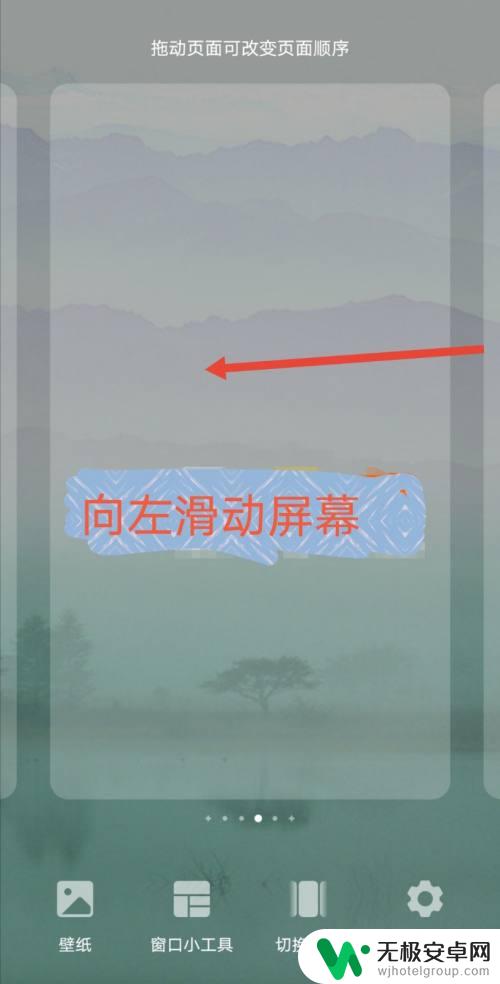
以上是荣耀手机屏幕导航设置的全部内容,如果有任何疑问,用户可以参考小编提供的步骤进行操作,希望这对大家有所帮助。











